تسمح لك الماسحة الضوئية بإجراء مسح ضوئي للمستندات مباشرة إلى كمبيوتر أو إلى محرك الأقراص المحمول. لا داعي لأن يكون الكمبيوتر موصولاً بالطابعة مباشرة لتلقي صور المسح الضوئي إلى الكمبيوتر. يمكن مسح المستند ضوئياً إلى الكمبيوتر عبر الشبكة بإنشاء ملف تعريف مسح ضوئي على الكمبيوتر ثم تحميل ملف التعريف إلى الطابعة.
التعرف على ميزات برنامج Scan Center
يتيح لك برنامج Scan Center تعديل إعدادات المسح وتحديد مكان إرسال المخرجات التي تم مسحها ضوئيًا.ويمكن حفظ إعدادات المسح الضوئي التي تم تعديلها باستخدام برنامج Scan Center واستخدامها في مهام المسح الضوئي الأخرى.
يعرض ما يلي الميزات المتوفرة:
مسح الصور ضوئيًا وإرسالها إلى الكمبيوتر
تحويل الصور الممسوحة ضوئيًا إلى نص
معاينة الصورة الممسوحة ضوئيًا وضبط السطوع والتباين
إجراء عمليات مسح ضوئي أكبر دون فقد التفاصيل
مسح المستندات على الوجهين ضوئيًا
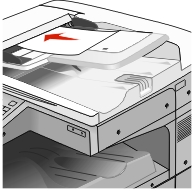

 ، ثم أدخل رقم الاختصار باستخدام لوحة المفاتيح أو المس المهام المحجوزة على الشاشة الرئيسية، ثم المس الأوضاع.
، ثم أدخل رقم الاختصار باستخدام لوحة المفاتيح أو المس المهام المحجوزة على الشاشة الرئيسية، ثم المس الأوضاع.